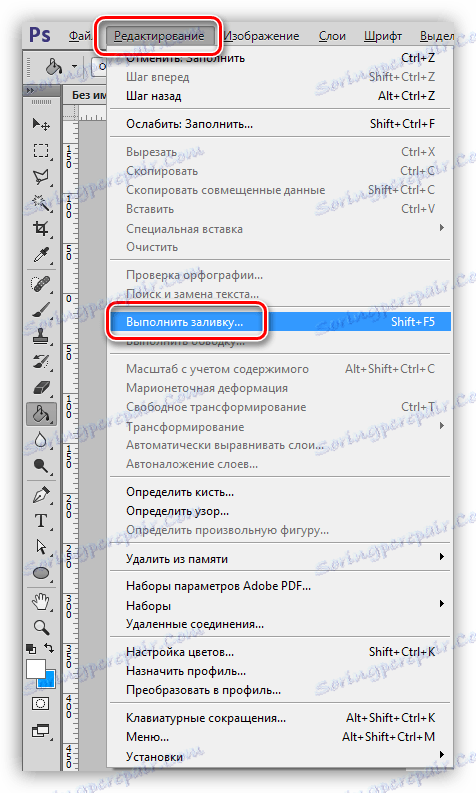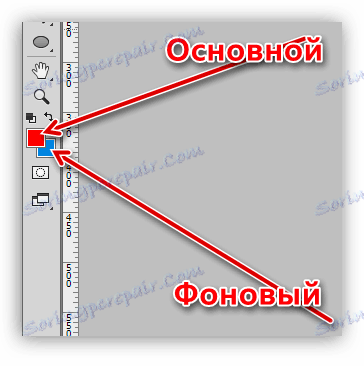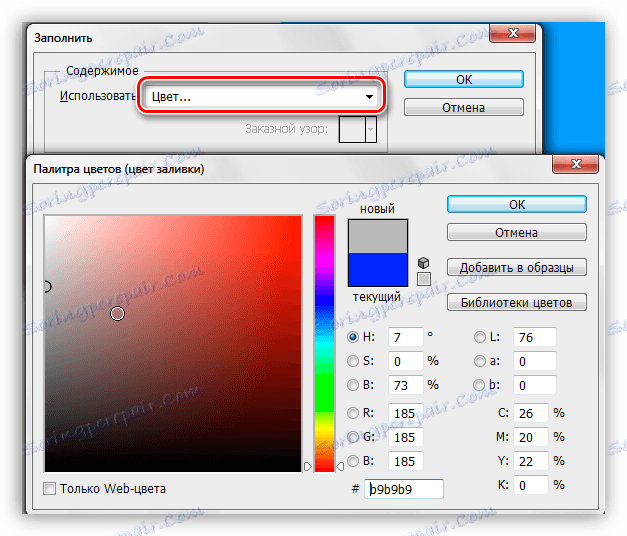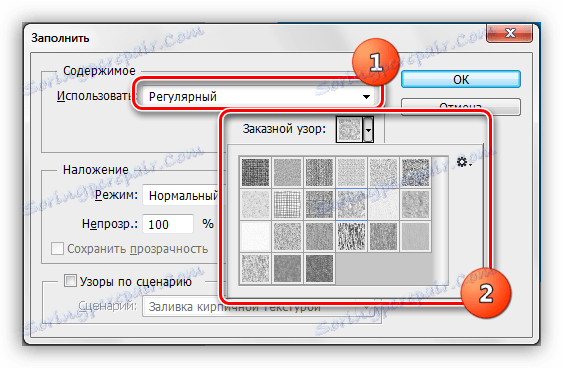املأ طبقة الخلفية في Photoshop
يتم حظر طبقة الخلفية التي تظهر في اللوحة بعد إنشاء مستند جديد. ولكن ، مع ذلك ، يمكن تنفيذ بعض الإجراءات عليه. يمكن نسخ هذه الطبقة بكاملها أو قسمها ، محذوفة (بشرط أن تكون الطبقات الأخرى موجودة في اللوحة) ، ومليئة بأي لون أو نمط.
املأ طبقة الخلفية
يمكنك استدعاء وظيفة ملء طبقة الخلفية بطريقتين.
- اذهب إلى القائمة "تحرير - تعبئة" .
![تنفيذ التعبئة في عنصر القائمة فوتوشوب]()
- اضغط على تركيبة المفاتيح SHIFT + F5 على لوحة المفاتيح.
في كلتا الحالتين ، يتم فتح نافذة "إعدادات التعبئة".
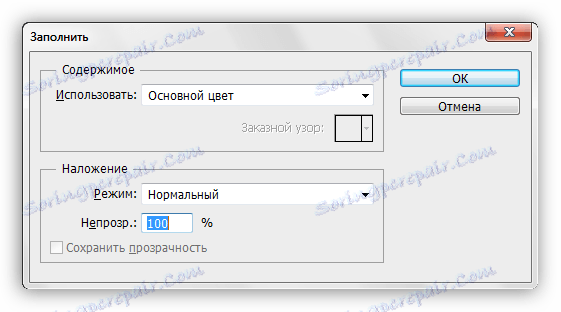
ملء الإعدادات
- اللون.
![ملء اللون في Photoshop]()
يمكن ملء الخلفية باللون الأساسي أو الخلفي ،
![اللون الرئيسي والخلفية في Photoshop]()
أو ضبط اللون مباشرة في نافذة التعبئة.
![ملء اللون في Photoshop]()
- نمط.
كما يتم تعبئة الخلفية مع الأنماط الواردة في المجموعة الحالية من البرنامج. للقيام بذلك ، حدد "عادي" في القائمة المنسدلة وحدد نمطًا للتعبئة.
![املأ الخلفية بنمط في Photoshop]()
تعبئة يدوية
يتم تنفيذ التعبئة اليدوية للخلفية باستخدام أدوات "Pouring" و "Gradient" .
1. أداة "صب" .
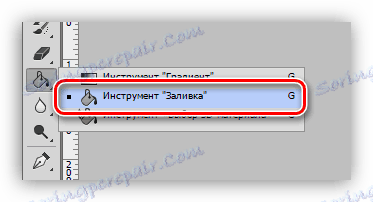
املأ هذه الأداة بالضغط على طبقة الخلفية بعد ضبط اللون المرغوب.

2. أداة التدرج .

يتيح لك التدرج اللوني إنشاء خلفية مع انتقالات لونية ناعمة. يتم إعداد التعبئة في هذه الحالة على اللوحة العلوية. يخضع اللون (1) وشكل التدرج (الخطي ، الشعاعي ، المخروطي ، المرآة والماس) للتعديل (2).
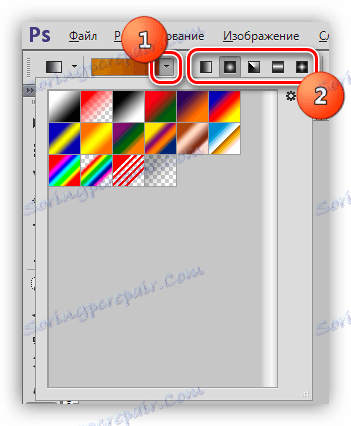
يمكن العثور على مزيد من المعلومات حول التدرجات في المقالة ، والرابط الذي يقع أسفله مباشرةً.
الدرس: كيفية جعل التدرج في برنامج فوتوشوب
بعد إعداد الأداة ، من الضروري تثبيت المشبك LMC وتمديد الدليل الذي يظهر على طول اللوحة.

املأ جزء من طبقة الخلفية
من أجل ملء أي جزء من طبقة الخلفية ، يجب أن يتم تحديده مع أي أداة مخصصة لهذا الغرض ، وتنفيذ الإجراءات الموضحة أعلاه.
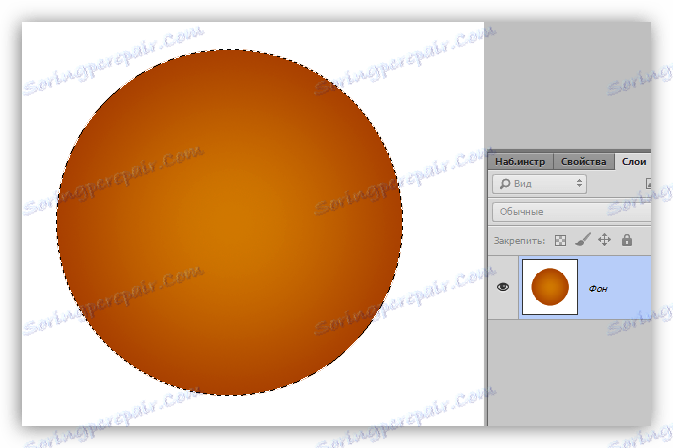
غطينا جميع الخيارات لملء طبقة الخلفية. كما ترى ، هناك الكثير من الطرق ، ولا يتم حظر الطبقة تمامًا للتعديل. عن طريق صب الخلفية لجأت عندما لا تحتاج إلى تغيير لون الركيزة طوال معالجة الصورة ، وإلا فمن المستحسن لإنشاء طبقة منفصلة مع التعبئة.